Es basiert auf den Energieplänen Ihres Computers, die Ihr System verwaltet und Strom verbraucht. Windows 11 bietet integrierte Energiesparpläne wie Balanced, High Performance und Power Saver. Sie können diese vorhandenen Energiesparplaneinstellungen an Ihre Anforderungen anpassen. Oder wenn Sie einen neuen benutzerdefinierten Energiesparplan erstellen möchten, können Sie dies sehr gut tun, indem Sie einen der integrierten Energiesparpläne als Basisplan verwenden und dann die darin enthaltenen Einstellungen ändern.
In In diesem Artikel erklären wir ausführlich, wie Sie einen benutzerdefinierten Energieplan erstellen und mit einigen sehr einfachen Methoden löschen können.
Inhaltsverzeichnis
So erstellen Sie einen benutzerdefinierten Energieplan Über die Systemsteuerung
Schritt 1: Klicken Sie in der Taskleiste auf das Symbol Suchen.
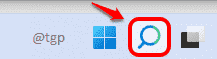
Schritt 2: Geben Sie in der Suchleiste Geben in Steuerungsfeld ein. Klicken Sie in den Suchergebnissen auf die Option Systemsteuerung.

Schritt 3: Geben Sie im Suchfenster des Steuerungsfelds in Energieoptionen. ein . Klicken Sie in den angezeigten Ergebnissen auf Energieoptionen.
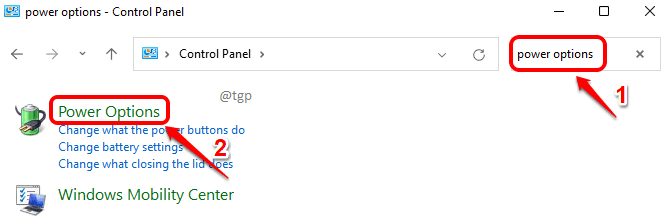
Schritt 4: Wie als nächstes im linken Fenster klicken Sie auf den Link Energiesparplan erstellen.
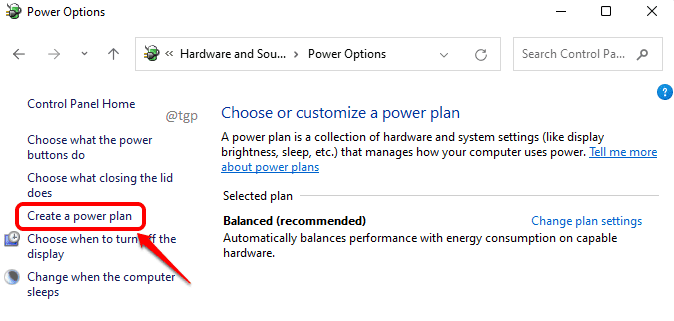
Schritt 5: Jetzt haben Sie die Möglichkeit, Ihren benutzerdefinierten Energieplan aus einem der vorhandenen Energiepläne zu erstellen.
Wählen Sie einen Basis-Energiesparplan aus den vorhandenen Energiesparplänen aus. Ich habe den Ausgeglichenen Energiesparplan im Beispiel unten ausgewählt.
Sobald der Basisenergieplan ausgewählt ist,Geben Sie einen Namen zu Ihrem neuen benutzerdefinierten Energiesparplan.
Klicken Sie auf die Schaltfläche Weiter, wenn Sie fertig sind.
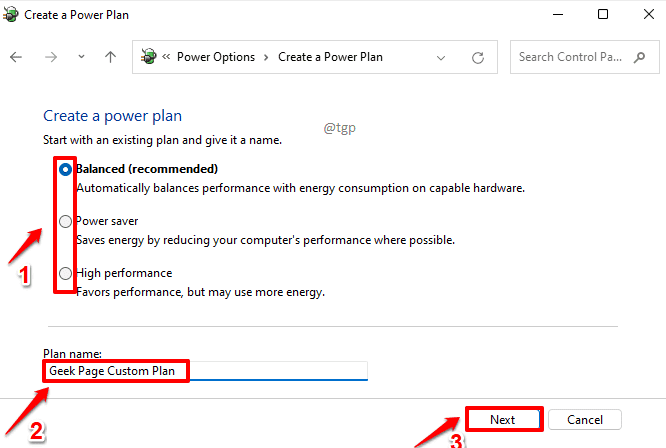
Schritt 6: geöffnet wird, können Sie die Einstellungen für Ihren benutzerdefinierten Tarif ändern.
Sie können die Dropdown-Menüs für die Option Display ausschalten verwenden und Computer an Sleep-Option, um die erforderlichen Änderungen vorzunehmen.
Wenn Sie fertig sind, klicken Sie auf die Schaltfläche Erstellen.
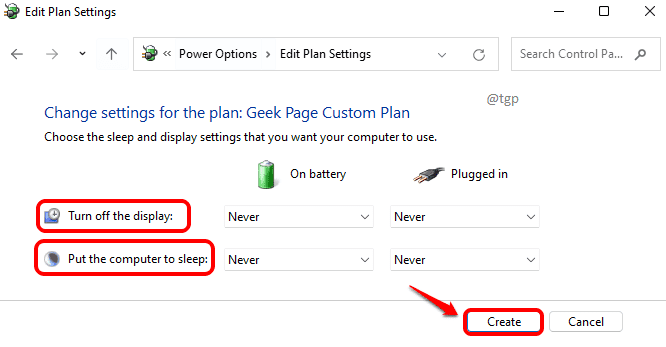
Schritt 7: Das ist es. Sie können jetzt sehen, dass Ihr benutzerdefinierter Energiesparplan erfolgreich erstellt wurde.
Wenn Sie Einstellungen in Ihrem benutzerdefinierten Plan ändern möchten, klicken Sie auf den Link Planeinstellungen ändern Ihrem Energiesparplan zugeordnet.
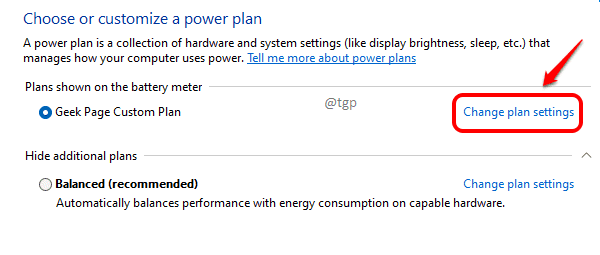
Schritt 8: Genau wie in Schritt 6 können Sie in diesem Fenster Ihre Planeinstellungen ändern. Wenn alles fertig ist, klicken Sie auf die Schaltfläche Speichern Änderungen.
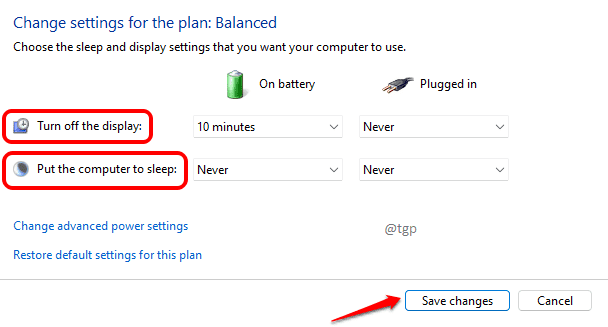
So löschen Sie einen benutzerdefinierten Energiesparplan über die Systemsteuerung
Um einen benutzerdefinierten Energiesparplan zu löschen, bitte Befolgen Sie die folgenden Schritte.
Schritt 1: Klicken Sie in der Taskleiste auf das Symbol Suchen.
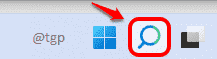
Schritt 2: Suchen und Systemsteuerung starten.
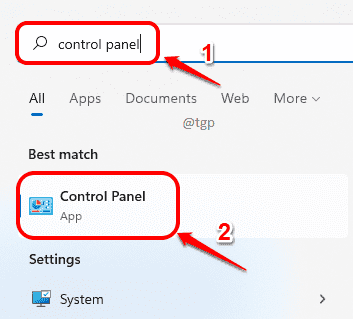
Schritt 3: Suchen nach Energieoptionen in der Steuerung Panel-Fenster und klicken Sie in den Ergebnissen auf den Link Energieoptionen.

Schritt 4: Im Klicken Sie im Fenster Energiesparplan auswählen oder anpassen auf den Link Planeinstellungen ändern, der mit dem benutzerdefinierten Energiesparplan verknüpft ist, den Sie löschen möchten.
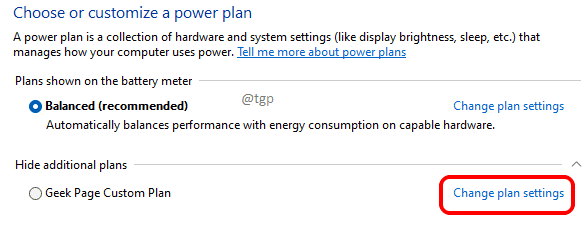
Schritt 5: Klicken Sie im Fenster Einstellungen für den Plan ändern auf den Link Diesen Plan löschen.
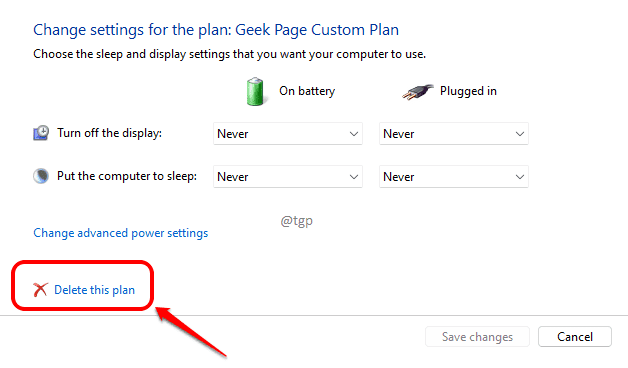
Das war’s. Sie haben den benutzerdefinierten Energiesparplan erfolgreich entfernt.
So erstellen Sie einen benutzerdefinierten Energiesparplan über die Eingabeaufforderung
Für Benutzer, die eine grafische Benutzeroberfläche lieben, ist die Systemsteuerung die beste Option um benutzerdefinierte Energiesparpläne zu erstellen und zu löschen. Wenn Sie jedoch einer der Technikfreaks sind und es lieben, mit den endlosen Optionen der Eingabeaufforderung herumzuspielen, können Sie die folgenden Schritte ausführen, um benutzerdefinierte Energiesparpläne in Windows 11 zu erstellen und zu löschen.
Schritt 1: Starten Sie das Fenster Ausführen, indem Sie gleichzeitig die Tasten Win und R drücken. Geben Sie cmd ein und drücken Sie die Eingabetaste.
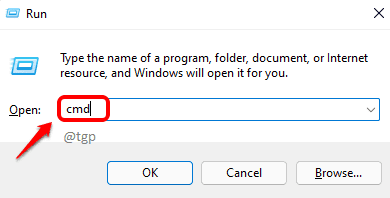
Schritt 2: Um einen benutzerdefinierten Energiesparplan zu erstellen, benötigen Sie einen Basis-Energiesparplan, der bereits in Ihrem Gerät vorhanden ist. Mit den Einstellungen dieses Basis-Energiesparplans wird Ihr neuer benutzerdefinierter Plan erstellt.
1. Geben Sie den folgenden Befehl ein und drücken Sie die Eingabetaste, um alle vorhandenen Energiesparpläne in Ihrem Gerät anzuzeigen.
powercfg/list
2. Kopieren Sie als Nächstes die GUID des Basis-Energiesparplans, den Sie ausgewählt haben. Im Beispiel unten habe ich die GUID des Energiesparplans Balanced genommen.
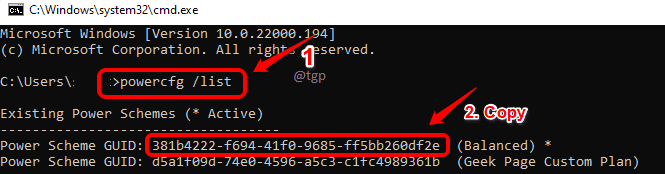
Schritt 3: Als nächstes müssen wir den Basis-Energiesparplan duplizieren/strong> Sie haben ausgewählt. Geben Sie dazu den folgenden Befehl ein und drücken Sie die Eingabetaste.
powercfg-duplicatescheme BASE_GUID
Hinweis: Bitte stellen Sie sicher um BASE_GUID durch die GUID zu ersetzen, die Sie im vorherigen Schritt kopiert haben.
In der Eingabeaufforderung kommt nun eine neue Zeile Power Scheme GUID, die Ihnen die GUID Ihrer neuer benutzerdefinierter Plan. DIESE NEUE GUID KOPIEREN.

Schritt 4: Der nächste Schritt besteht darin, Ihrem benutzerdefinierten Energiesparplan einen geeigneten Namen zu geben. Dafür
1. Geben Sie den folgenden Befehl ein und drücken Sie die Eingabetaste.
powercfg-changename GUID”name”
Hinweis: Stellen Sie sicher, dass Sie ersetzen GUID mit dem GUID-Wert, den Sie in Schritt 3 kopiert haben. Ersetzen Sie außerdem name durch den Namen Ihres benutzerdefinierten Energiesparplans. Im folgenden Beispiel habe ich meinen benutzerdefinierten Energiesparplan als Geek Page Custom Plan 2 bezeichnet.
2. Wenn Sie sehen möchten, ob der benutzerdefinierte Energiesparplan hinzugefügt wurde oder nicht, können Sie die Energiesparpläne mit dem folgenden Befehl erneut auflisten.
powercfg/list
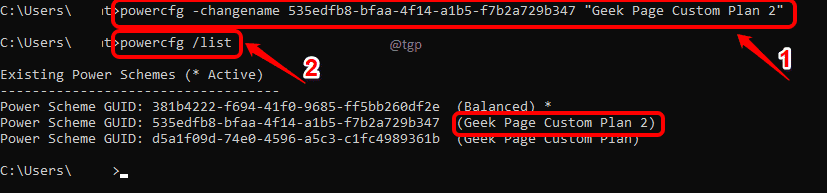
Schritt 5: Sobald Sie einen benutzerdefinierten Energiesparplan erstellt haben , um es zum aktiven Energiesparplan zu machen, den Ihr System verwendet, müssen Sie den Befehl setactive wie unten gezeigt verwenden.
powercfg-setactive GUID
Hinweis: Ersetzen die GUID durch die tatsächliche GUID Ihres benutzerdefinierten Energiesparplans, die Sie in Schritt 3 kopiert haben.
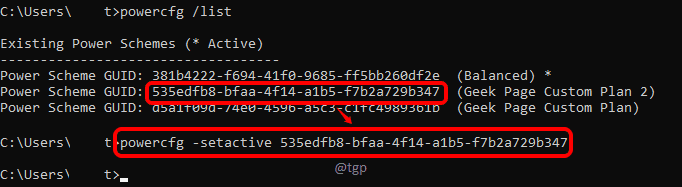
Sie haben nun erfolgreich einen neuen benutzerdefinierten Energiesparplan für Ihre Maschine erstellt und es zum aktiven gemacht.
So löschen Sie einen benutzerdefinierten Energiesparplan über die Eingabeaufforderung
1. Um einen benutzerdefinierten Energiesparplan zu löschen, müssen Sie zunächst einen anderen Energiesparplan zum aktiven machen. Verwenden Sie dazu den Befehl setactive.
powercfg-setactive GUID
Hinweis: Bitte stellen Sie sicher, dass Sie die GUID ersetzen durch die GUID eines anderen Energiesparplans als der GUID, die Sie verwenden zu löschen.
2. Als nächstes löschen Sie den benutzerdefinierten Energiesparplan, indem Sie den Befehl löschen verwenden.
powercfg-delete GUID
Hinweis: Ersetzen GUID mit der GUID des benutzerdefinierten Energiesparplans, den Sie löschen möchten.

Bitte teilen Sie uns in den Kommentaren mit, welche Methode Sie verwendet haben und ob sie erfolgreich war oder nicht.

Jemand, der das Schreiben und technische Tricks und Tipps liebt.